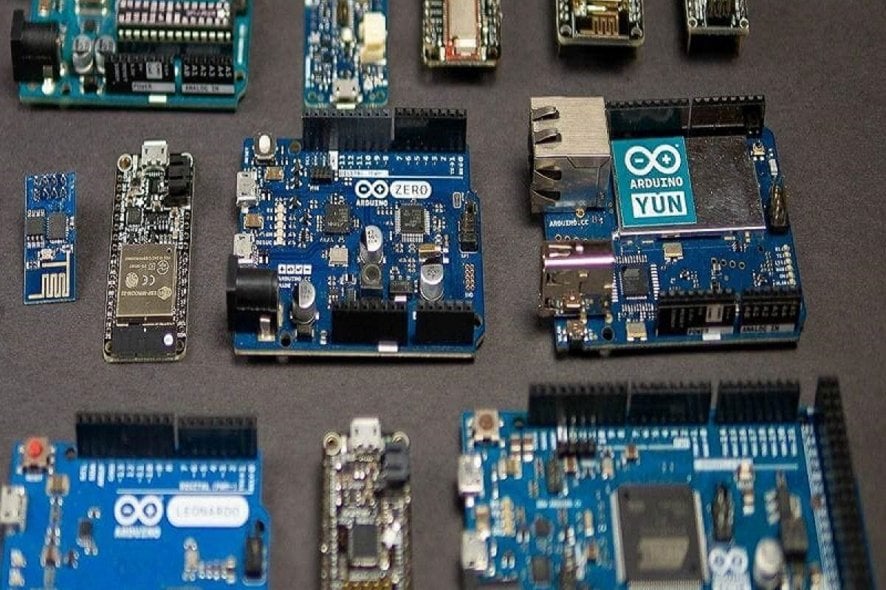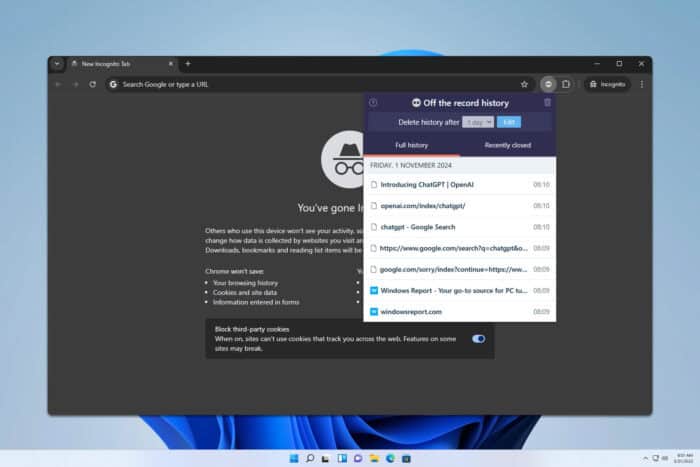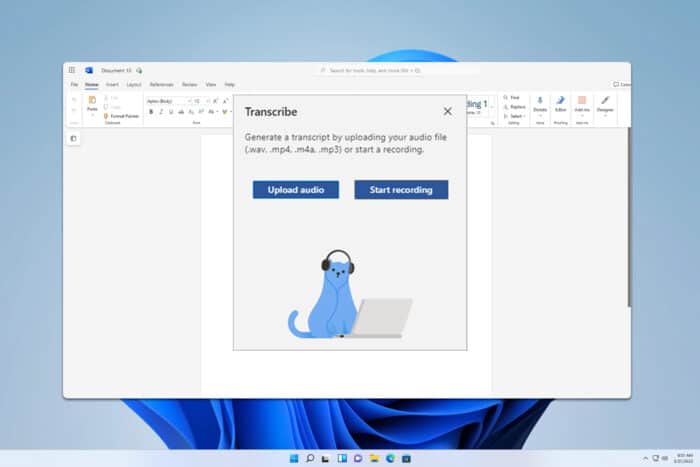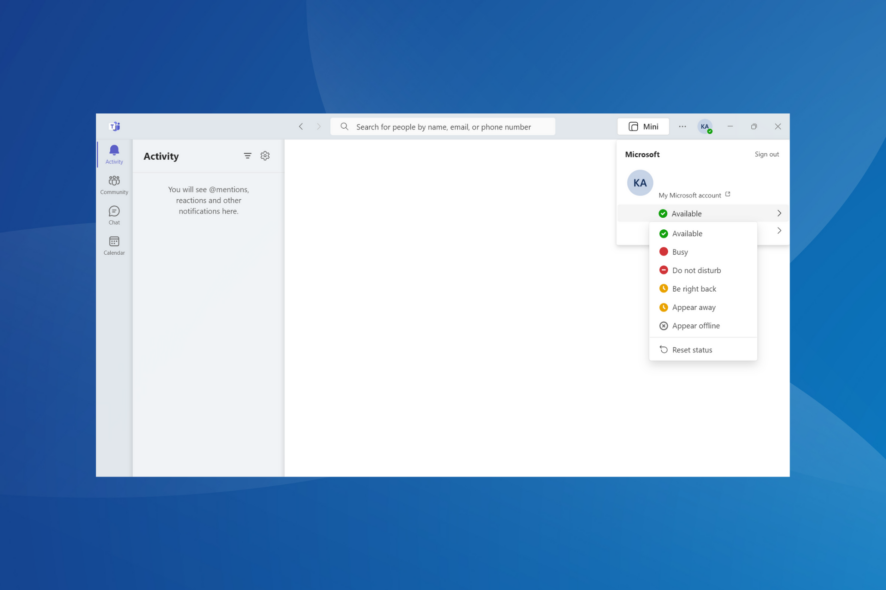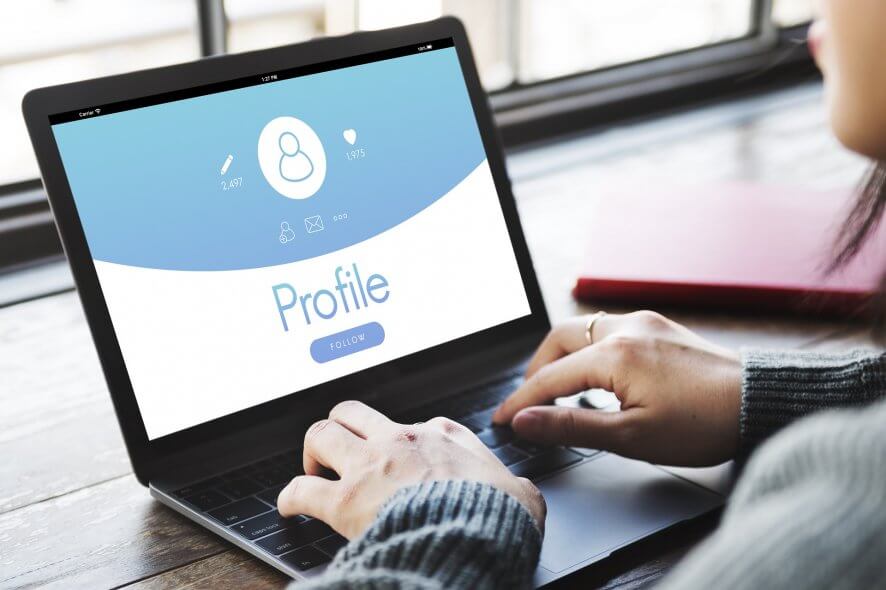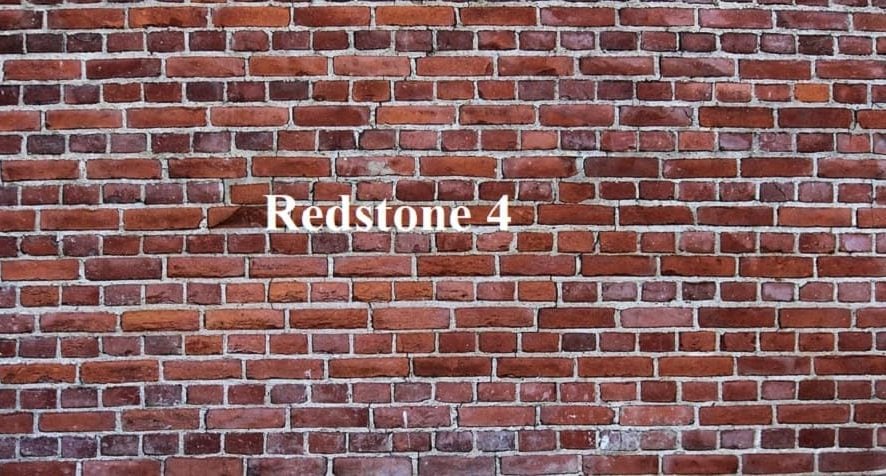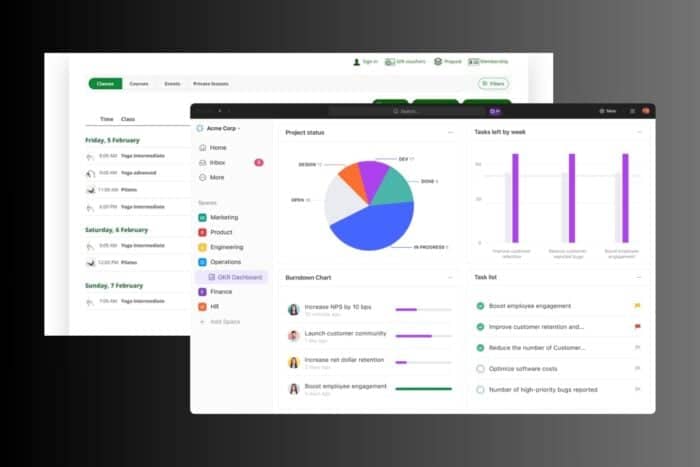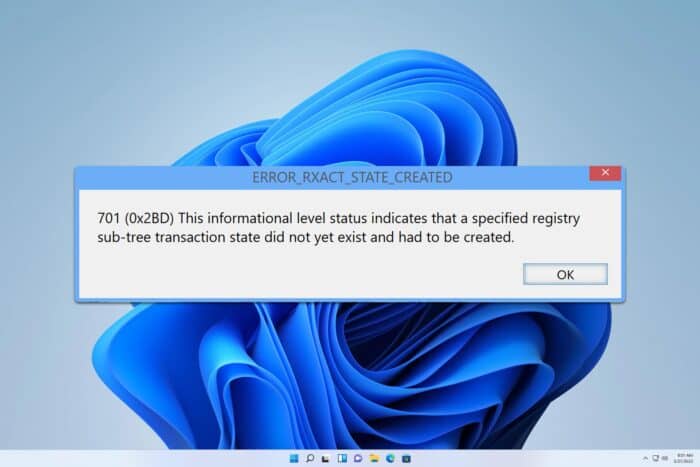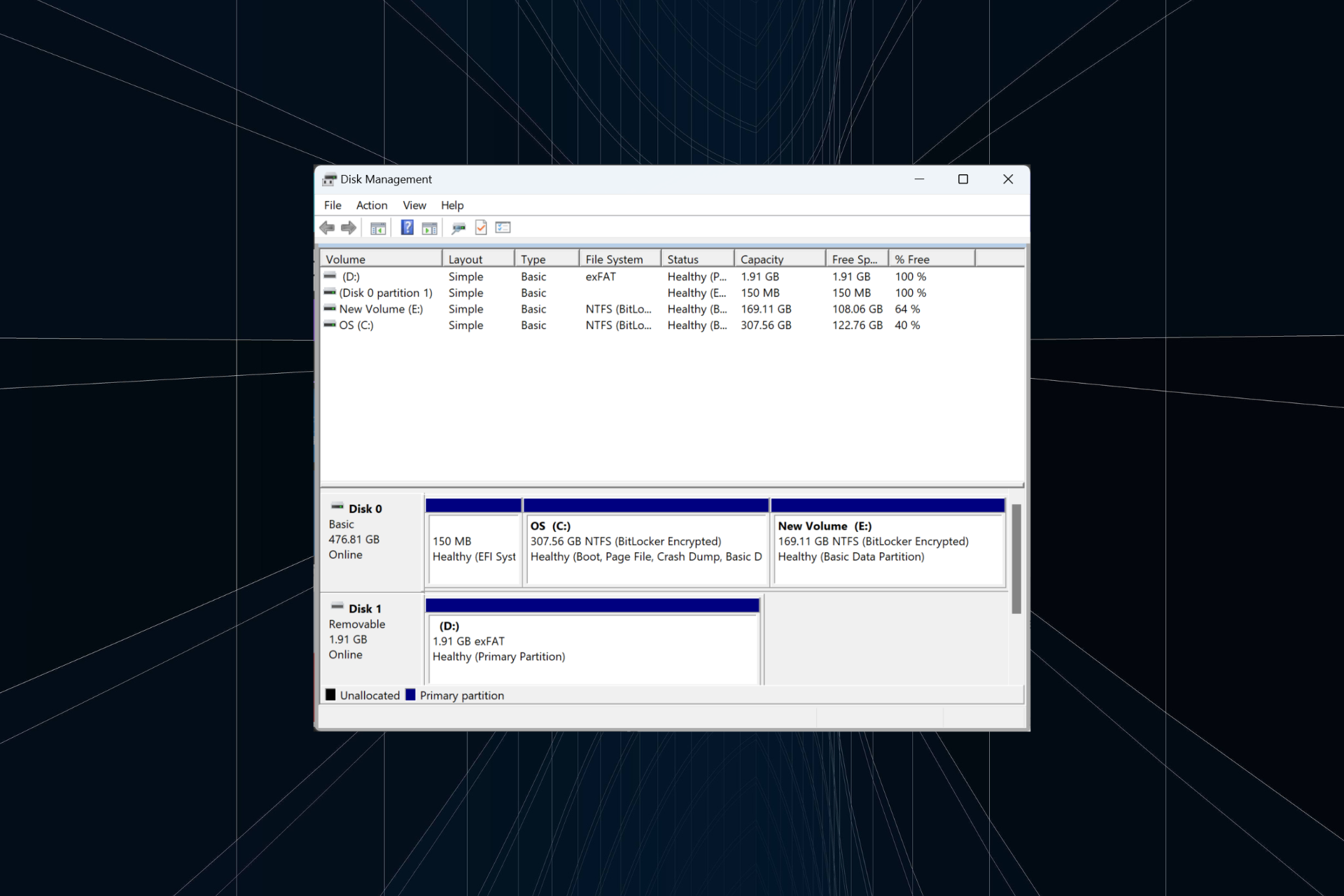FIX: LastPass lässt sich nicht öffnen [Firefox, Chrome]
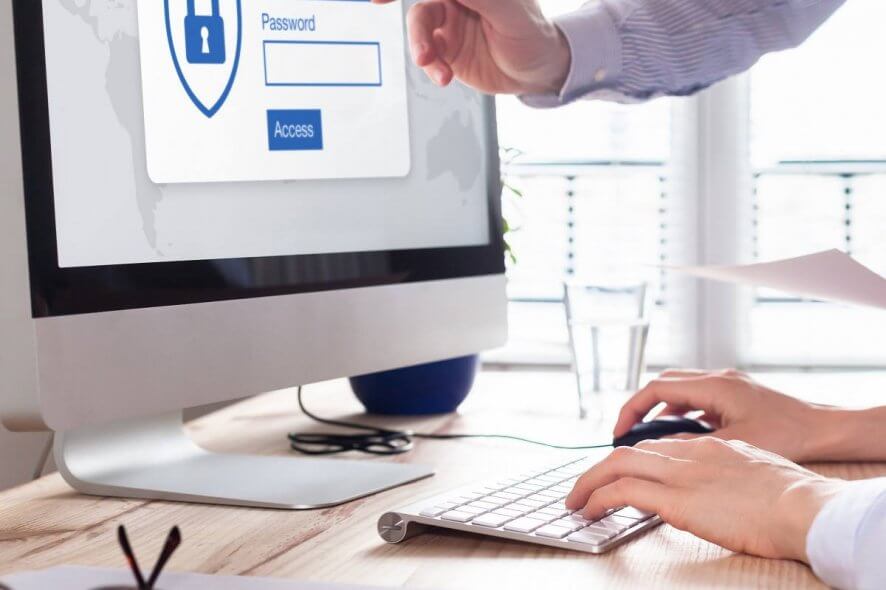
LastPass soll sich an all deine Passwörter erinnern, aber das nützt nichts, wenn das Tool nicht gestartet wird. Benutzer berichteten in Foren von diesem Problem:
Kann keine Seiten aus meinem Tresor starten. Ich drücke die Starttaste, LP führt mich zur Seite, aber gibt keinen Kontonamen oder Passwort ein. Das Eingeben des Kontonamens oder des ursprünglichen Passworts funktioniert nicht. Mehrere Versuche haben dazu geführt, dass einige Seiten deaktiviert wurden.
Andere erstellten einen neuen Eintrag mit einer richtigen URL, einem Benutzernamen und einem Passwort. Trotzdem war der Start von LastPass erfolglos. Die Starttaste taucht einfach nicht auf, wenn man darüber scrollt.
Solche Probleme sind bei LastPass nicht ungewöhnlich, und die Benutzer haben verschiedene Lösungen ausprobiert, bis einige als funktionierend herausstachen. Daher haben wir beschlossen, eine kurze Liste all dieser Lösungen zusammenzustellen, die du ebenfalls ausprobieren könntest.
Schneller Tipp:
Mit so vielen Passwortmanagern da draußen ist die einfache und schnelle Lösung, zu einem neuen und sogar besseren zu wechseln. Wir empfehlen RoboForm, da es intuitiv ist und unbegrenzten Passwortspeicher bietet.
RoboForm importiert deine alten Passwörter in wenigen Minuten und hilft dir, einzigartige und starke Passwörter anstelle von schwachen, alten oder zu häufig verwendeten zu generieren.
Wie kann ich LastPass reparieren, das sich nicht öffnet?
1. Seiten in deinem Tresor aktualisieren
- Klicke auf das Symbol der Browsererweiterung.
- Gehe zu Weitere Optionen > Erweitert.
- Klicke auf Seiten aktualisieren.
Hinweis: Browser wie Avant haben eine Auto-Aktualisierungsoption im Menü „Tools“.
Wenn du einen der schnellsten und zuverlässigsten Browser möchtest, wähle aus diesen 5 besten Browsern.
2. Den Eintrag bearbeiten
Die Einstellungen deines Browsers könnten beeinflussen, wie einige Websites aufgerufen werden. Ob es aus Sicherheitsgründen oder für schnelleres Laden ist, kann dies ein Problem hervorrufen.
Wenn du diese Art von Fehler erhältst, überprüfe LastPass oder eine andere Website auf vollständige oder fehlerhafte Links. Ein anderer Eintrag als https:// könnte das Problem sein.
Einige LastPass-Benutzer haben versucht, https:// vor allen Adressen einzufügen, und es hat funktioniert. Vergiss nicht, den Eintrag zu speichern und den Tresor zu aktualisieren.
3. Das LastPass-Konto zurücksetzen
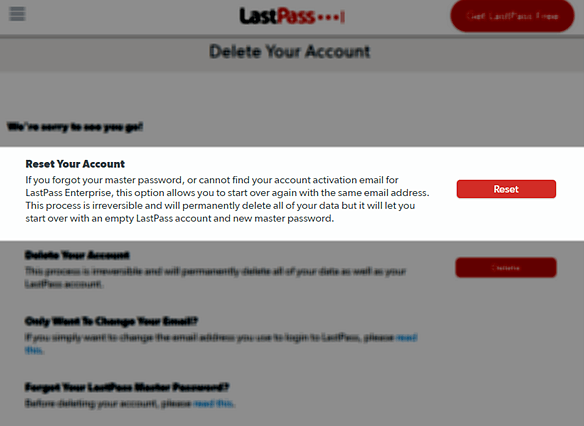
- Mache ein Backup aller deiner LastPass-Daten.
- Gehe zur Seite LastPass Konto löschen.
- Klicke auf Zurücksetzen.
- Klicke auf Nein, um anzuzeigen, dass du dein Master-Passwort nicht erinnerst.
- Eine Warnmeldung erscheint als Nächstes. Sie besagt normalerweise, dass das Zurücksetzen deines Kontos alle deine Daten dauerhaft zerstören wird.
- Fülle deine LastPass-E-Mail-Adresse aus.
- Klicke auf E-Mail senden, um weitere Anweisungen und einen Link zum Zurücksetzen des Master-Passworts zu erhalten.
- Öffne die E-Mail und klicke auf den gesendeten Link.
- Du kannst jetzt ein neues Master-Passwort erstellen. Denke daran, mindestens 12 Zeichen, Großbuchstaben, Kleinbuchstaben, Ziffern sowie Sonderzeichen zu verwenden.
- Melde dich anschließend wieder in deinem Konto an.
- Richten deine Tresoridentitäten, Multifaktor-Authentifizierungsoptionen und vertrauenswürdigen Geräte ein.
- Schließlich importiere dein Backup erneut, um den Prozess abzuschließen.
Das Zurücksetzen deines LastPass-Kontos ist nicht immer nur eine Frage des Nicht-Erinnerns an dein Master-Passwort. Einige Benutzer haben den Startbutton zurückbekommen, nachdem sie das oben beschriebene Verfahren durchgeführt hatten. Du könntest es so bald wie möglich ausprobieren, aber sei dir der Bedeutung eines ordnungsgemäßen Backups bewusst.
Indem du diese Schritte befolgst, solltest du alle Fehler loswerden, die damit zusammenhängen, dass LastPass keine Seiten öffnen oder der Startbutton völlig fehlt.
Wenn du eine Frage, einen Vorschlag oder etwas anderes hast, das du mit uns teilen möchtest, kannst du gerne den Kommentarbereich unten nutzen.